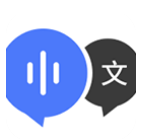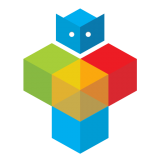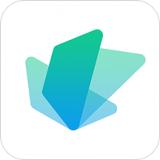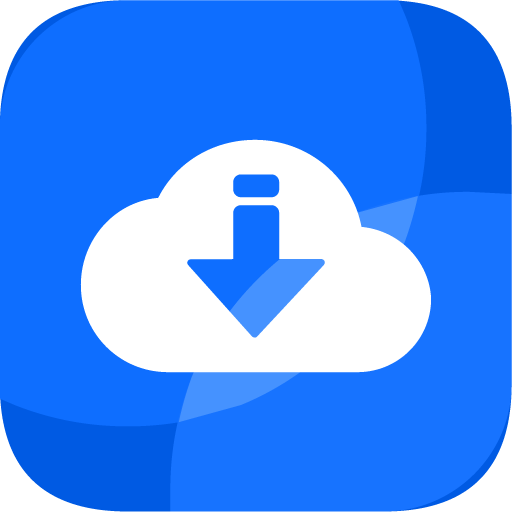电脑怎么隐藏任务栏?详细步骤教你轻松设置
2025-02-06
来源:rouzhuren
编辑:佚名
在日常使用电脑的过程中,我们有时会希望为桌面腾出更多的空间来放置文件或浏览网页,这时隐藏任务栏便是一个非常实用的功能。任务栏通常位于屏幕底部,包含了开始按钮、快速启动工具栏、系统托盘图标等重要元素。下面将详细介绍如何在windows操作系统中隐藏任务栏。
通过任务栏设置隐藏任务栏
首先,要隐藏任务栏,需要进入系统的设置菜单。请按照以下步骤操作:
1. 首先,右键点击任务栏的空白处。
2. 在弹出的上下文菜单中选择“任务栏设置”。
3. 在打开的窗口中找到“自动隐藏任务栏”的选项。
4. 打开这个选项,此时任务栏就会自动隐藏,只有当鼠标移动到屏幕底部时才会显示出来。
通过组策略编辑器隐藏任务栏(仅限专业版及以上)
对于使用windows 10专业版及更高版本的用户来说,还可以通过组策略编辑器进一步控制任务栏的行为:
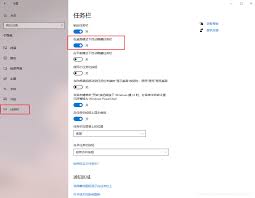
1. 按下win + r键打开运行对话框,输入“gpedit.msc”,然后按回车键。
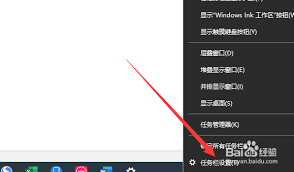
2. 在组策略编辑器中依次展开“用户配置”、“管理模板”、“开始菜单和任务栏”。
3. 在右侧窗格中找到“隐藏任务栏”选项并双击它。
4. 选择“已启用”选项,然后点击“应用”和“确定”。
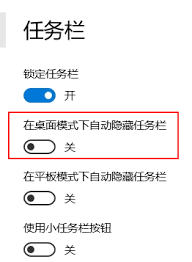
通过注册表编辑器隐藏任务栏
如果您是高级用户,并且希望通过更底层的方式进行设置,可以考虑使用注册表编辑器:
1. 按下win + r键打开运行对话框,输入“regedit”,然后按回车键。
2. 在注册表编辑器中导航至hkey_current_user⁄⁄software⁄⁄microsoft⁄⁄windows⁄⁄currentversion⁄⁄explorer⁄⁄advanced路径。
3. 在右侧窗格中创建一个新的dword值,命名为“taskbarenabled”。
4. 将其值设置为0,然后重启计算机以使更改生效。
请注意,在对注册表进行任何修改之前,请确保备份注册表或整个系统,以防出现不可预见的问题。
相关下载
小编推荐
更多++